- أبلغ العديد من المستخدمين أن اتصال WiFi الخاص بهم ينقطع عند التنزيل.
- إذا كانت لديك هذه المشكلة أيضًا ، فراجع المقالة أدناه حيث نستكشف كيف يمكنك إصلاحها.
- لدينامركز إصلاح الشبكة، مع أدلة للمشكلات المتعلقة بالشبكة ، لذا تحقق من هذه المشكلات أيضًا.
- تأكد من التوجه إلىقسم استكشاف الأخطاء وإصلاحها لقضايا الكمبيوتر المتعلقة لأسباب أخرى.

سيعمل هذا البرنامج على إصلاح أخطاء الكمبيوتر الشائعة ، ويحميك من فقدان الملفات ، والبرامج الضارة ، وفشل الأجهزة ، وتحسين جهاز الكمبيوتر الخاص بك لتحقيق أقصى أداء. إصلاح مشكلات الكمبيوتر وإزالة الفيروسات الآن في 3 خطوات سهلة:
- قم بتنزيل Restoro PC Repair Tool التي تأتي مع التقنيات الحاصلة على براءة اختراع (براءات الاختراع المتاحة هنا).
- انقر ابدأ المسح للعثور على مشكلات Windows التي قد تتسبب في حدوث مشكلات بجهاز الكمبيوتر.
- انقر إصلاح الكل لإصلاح المشكلات التي تؤثر على أمان الكمبيوتر وأدائه
- تم تنزيل Restoro بواسطة 0 القراء هذا الشهر.
اتصالات WiFi رائعة ، ولكن في بعض الأحيان قد تحدث مشكلات ، وقد أبلغ العديد من المستخدمين عن انقطاع الاتصال عند التنزيل.
هناك العديد من المشكلات المتعلقة باتصال WiFi التي يمكنك مواجهتها والتحدث عن WiFi ، إليك بعض المشكلات الشائعة التي أبلغ عنها المستخدمون:
- تحافظ WiFi على قطع اتصال Windows 10 - في بعض الأحيان ، يمكن أن تستمر شبكة WiFi في قطع الاتصال بسبب مواطن الخلل في نظامك.
- WiFi يستمر في الانخفاض وإعادة الاتصال - هذه بعض المشكلات الشائعة التي يمكن أن تحدث مع شبكات WiFi ، ولكن يجب أن تكون قادرًا على إصلاحها باستخدام حلولنا.
- Wifi يستمر في الانخفاض أثناء التنزيلات الكبيرة - قد تحدث هذه المشكلة أحيانًا بسبب تكوين جهاز التوجيه الخاص بك. لإصلاح المشكلة ، ما عليك سوى تعطيل بعض الميزات ويجب حل المشكلة.
- يتم قطع اتصال WiFi بشكل متكرر - يمكن أن تظهر هذه المشكلة إذا كانت برامج التشغيل لديك قديمة ، لذا تأكد من تحديثها وتحقق مما إذا كان ذلك يحل مشكلتك.
في مقال اليوم ، سوف نوضح لك كيفية إصلاح هذه المشكلات التي يمكن أن تحدث مع شبكة WiFi.
- تأكد من تحديث برامج التشغيل الخاصة بك
- استبدل جهاز التوجيه والمحول اللاسلكي
- قم بتشغيل أمر flushdns
- انسى شبكة WiFi الخاصة بك
- قم بتغيير إعدادات uTorrent الخاصة بك
- تحقق من الكابلات الخاصة بك
- قم بترقية / تخفيض البرامج الثابتة الخاصة بك
- أعد ضبط جهاز التوجيه الخاص بك
- تعطيل حماية DoS
- تغيير إعدادات الطاقة الخاصة بك
كيف يمكنني إصلاح انقطاع اتصال WiFi عند التنزيل؟
1. تأكد من تحديث برامج التشغيل الخاصة بك

إذا انقطع اتصال WiFi عند تنزيل الملفات ، فربما تكون المشكلة متعلقة ببرامج التشغيل الخاصة بك.
في بعض الأحيان ، يمكن أن تؤدي برامج التشغيل القديمة إلى حدوث هذا والعديد من المشكلات الأخرى ، ومن أجل إصلاح المشكلة ، يُنصح بإبقاء برامج التشغيل الخاصة بك محدثة.
للقيام بذلك ، ما عليك سوى العثور على طراز المحول اللاسلكي وتنزيل أحدث برامج التشغيل له. بمجرد تنزيل أحدث برامج التشغيل ، قم بتثبيتها ، وتحقق مما إذا كان ذلك يحل مشكلتك.
قد يكون تنزيل برامج التشغيل يدويًا أمرًا شاقًا بعض الشيء ، خاصة إذا كنت لا تعرف كيف وأين تبحث عنها.
ومع ذلك ، يمكنك دائمًا استخدام أدوات الجهات الخارجية مثل دريفكس لتنزيل برامج التشغيل المفقودة تلقائيًا ببضع نقرات.
سيقوم هذا البرنامج بفحص نظامك ومقارنة برامج التشغيل الموجودة مع تلك الموجودة في قاعدة البيانات المدمجة. بعد ذلك ، سيتم إصلاح وإصلاح الأجهزة المكسورة أو المفقودة.

دريفكس
حافظ على تحديث جميع برامج التشغيل الخاصة بك باستخدام هذه الأداة الرائعة واستمتع بتجربة اتصال WiFi دون انقطاع. جربه الآن!
زيارة الموقع
2. استبدل جهاز التوجيه والمحول اللاسلكي
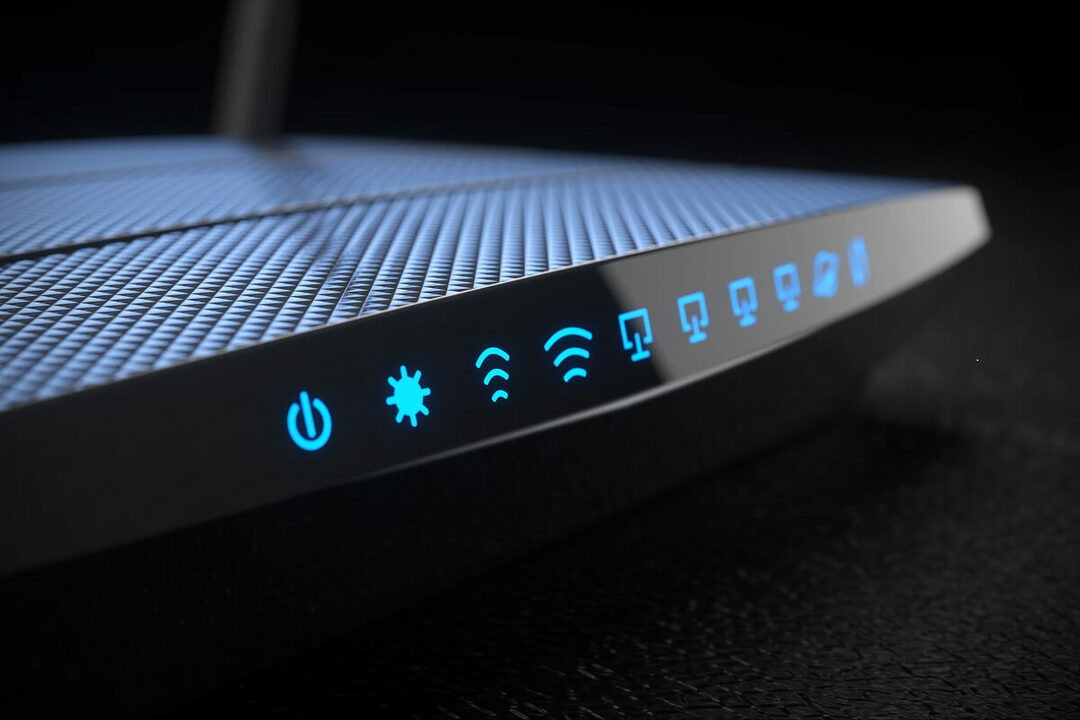
إذا انقطع اتصال WiFi عند تنزيل الملفات ، فربما تكون المشكلة هي جهاز التوجيه أو المحول اللاسلكي.
في بعض الأحيان ، قد لا تكون أجهزة الشبكة لديك متوافقة تمامًا أو قد تكون معيبة ، والطريقة الوحيدة لإصلاح المشكلة هي استبدال الأجهزة.
أبلغ العديد من المستخدمين أنهم أصلحوا المشكلة عن طريق استبدال المحول اللاسلكي أو جهاز التوجيه الخاص بهم ، لذلك قد ترغب في تجربة ذلك. بمجرد استبداله ، تحقق مما إذا كانت المشكلة لا تزال قائمة.
في هذا الشأن ، نوصيك بتجربة المحول اللاسلكي GCDN 300M. إنه سهل الاستخدام للغاية ، ولن تحتاج حتى إلى تثبيت أي برامج تشغيل. النقل سريع والاتصال بالشبكة مستقر للغاية.

محول لاسلكي GCDN 300M
استخدم أفضل محول لاسلكي بسرعة مذهلة واحصل على اتصال خالٍ من الأخطاء. احصل على أفضل صفقة الآن!
زيارة الموقع
3. قم بتشغيل أمر flushdns
- صحافة Windows مفتاح + X لفتح قائمة Win + X.
- اختر الآن موجه الأوامر (المسؤول) أو بوويرشيل (مشرف).
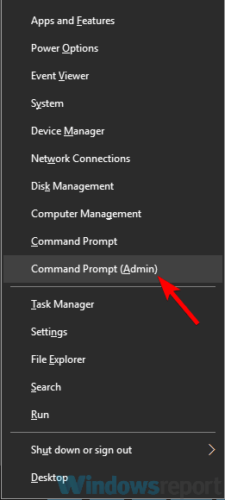
- عند فتح موجه الأوامر ، قم بتشغيل
أناpconfig / flushdnsأمر.
4. انسى شبكة WiFi الخاصة بك

- انقر على شبكة الاتصال في شريط المهام واختر اعدادات الشبكة.
- توجه إلى إدارة إعدادات Wi-Fi وحدد الشبكة التي تريد نسيانها.
- الآن انقر فوق ملف ننسى زر لنسيان الشبكة اللاسلكية.
بعد القيام بذلك ، تحتاج فقط إلى إعادة الاتصال بشبكتك اللاسلكية ويجب حل المشكلة. هذا حل بسيط ، وقد أبلغ العديد من المستخدمين أنه يعمل ، لذا لا تتردد في تجربته.
5. قم بتغيير إعدادات uTorrent الخاصة بك

أبلغ المستخدمون أن بعض الإعدادات في uTorrent مثل الحد الأقصى للاتصالات العالمية و أقصى عدد من الوصلات لكل سيل يمكن أن تتداخل مع اتصال WiFi وتتسبب في العديد من المشكلات.
قم ببساطة بتعيين القيم على 50 و 20 على التوالي ويجب حل المشكلة.
قم بتشغيل فحص النظام لاكتشاف الأخطاء المحتملة

تنزيل Restoro
أداة إصلاح الكمبيوتر

انقر ابدأ المسح للعثور على مشاكل Windows.

انقر إصلاح الكل لإصلاح المشكلات المتعلقة بالتقنيات الحاصلة على براءة اختراع.
قم بتشغيل فحص للكمبيوتر الشخصي باستخدام Restoro Repair Tool للعثور على الأخطاء التي تسبب مشاكل أمنية وتباطؤ. بعد اكتمال الفحص ، ستستبدل عملية الإصلاح الملفات التالفة بملفات ومكونات Windows حديثة.
ضع في اعتبارك أنه يمكنك استخدام قيم أقل إذا كنت تريد ذلك. أيضًا ، تتوفر هذه الخيارات لعملاء التورنت الآخرين ، لذلك حتى إذا كنت لا تستخدم uTorrent ، فأنت بحاجة إلى التحقق من إعداداتك وإجراء هذه التعديلات.
6. تحقق من الكابلات الخاصة بك

في بعض الحالات النادرة ، من الممكن أن تحدث هذه المشكلة بسبب تلف كابل. في بعض الأحيان ، قد يتضرر كبل الشبكة المتصل بالموجه اللاسلكي ، وقد يتسبب ذلك في اختفاء الاتصال.
ومع ذلك ، لإصلاح هذه المشكلة ، عليك فقط استبدال كبلات الشبكة الخاصة بك ومعرفة ما إذا كان ذلك يساعدك. أبلغ العديد من المستخدمين عن تلف كبلات الشبكة الخاصة بهم ، مما تسبب في حدوث مشكلة مع WiFi ، لذا تأكد من أن الكابلات تعمل بشكل صحيح.
7. قم بترقية / تخفيض البرامج الثابتة الخاصة بك

وفقًا للمستخدمين ، يمكن أن تحدث مشكلات WiFi أحيانًا بسبب البرامج الثابتة لجهاز التوجيه الخاص بك. إذا انقطع اتصال WiFi عند تنزيل المشكلة ، فقد يكون البرنامج الثابت لديك ، لذلك يُنصح بترقيته.
ضع في اعتبارك أن ترقية البرامج الثابتة هي إجراء متقدم ، وإذا لم تكن حريصًا ، يمكنك إتلاف جهاز التوجيه الخاص بك بشكل دائم.
نحن لسنا مسؤولين عن أي ضرر محتمل قد يحدث ، ولكن لتجنب أي ضرر ، تأكد من مراجعة دليل التعليمات الخاص بك للحصول على إرشادات مفصلة واتباعها بعناية.
بمجرد ترقية البرنامج الثابت لجهاز التوجيه الخاص بك ، تحقق مما إذا كانت المشكلة لا تزال قائمة. أبلغ العديد من المستخدمين أنهم قاموا بإصلاح المشكلة ببساطة عن طريق الرجوع إلى إصدار أقدم من البرامج الثابتة لجهاز التوجيه ، لذلك قد ترغب في تجربة ذلك أيضًا.
8. أعد ضبط جهاز التوجيه الخاص بك

إذا كنت تواجه مشكلات في WiFi على جهاز الكمبيوتر ، فقد تكون المشكلة هي تكوين جهاز التوجيه الخاص بك. لإصلاح المشكلة يقترح المستخدمون إعادة ضبط جهاز التوجيه الخاص بك.
من خلال القيام بذلك ، ستستعيد الإعدادات الافتراضية وتصلح أي مشكلات قد تكون حدثت بسبب تكوين جهاز التوجيه الخاص بك.
لإعادة ضبط جهاز التوجيه الخاص بك ، ما عليك سوى فتح صفحة التكوين الخاصة به وتحديد خيار إعادة التعيين. ضع في اعتبارك أن هذا الخيار متاح فقط إذا قمت بتسجيل الدخول باستخدام بيانات اعتماد إدارية.
إذا كنت تواجه مشكلة في العثور على هذه الميزة ، فيمكنك أيضًا إعادة تعيين جهاز التوجيه بالضغط على زر إعادة التعيين المخفي على جهازك. ما عليك سوى الضغط مع الاستمرار على هذا الزر لمدة 5 ثوانٍ تقريبًا ويجب إعادة تعيين جهاز التوجيه إلى الإعدادات الافتراضية.
9. تعطيل حماية DoS

أبلغ بعض المستخدمين عن انقطاع اتصال WiFi عند تنزيل ملفات كبيرة.
يبدو أن سبب هذه المشكلة هو DoS Protection ، ولإصلاح المشكلة ، تحتاج إلى البحث عن هذه الميزة وتعطيلها على جهاز التوجيه الخاص بك.
لتعطيل هذه الميزة على نتغير جهاز التوجيه ، انتقل إلى علامة التبويب "خيارات متقدمة" وفي إعداد WAN وتحقق تعطيل Port Scan وحماية DoS خاصية.
ضع في اعتبارك أن هذه الميزة قد تكون متاحة على أجهزة توجيه أخرى ، لذا تأكد من تعطيلها وتحقق مما إذا كان ذلك يساعدك.
10. تغيير إعدادات الطاقة الخاصة بك
- صحافة Windows مفتاح + X و اختار مدير الجهاز من القائمة.
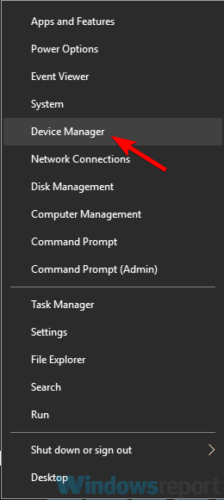
- بمجرد فتح Device Manager ، حدد موقع المحول اللاسلكي وانقر فوقه نقرًا مزدوجًا لفتح خصائصه.
- توجه إلى إدارة الطاقة علامة التبويب وإلغاء التحديد اسمح للكمبيوتر بإيقاف تشغيل هذا الجهاز لتوفير الطاقة اختيار.
- الآن انقر فوق نعم لحفظ التغييرات.
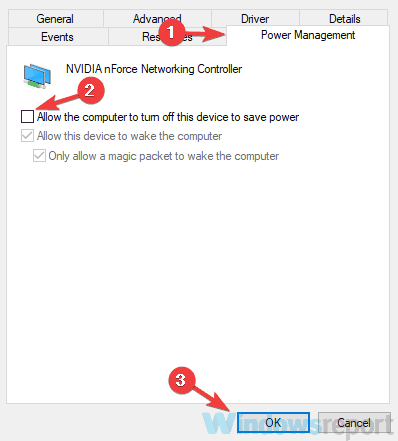
هذا كل شيء. نأمل أن يساعدك أحد هذه الحلول في إصلاح مشكلات اتصال WiFi.
إذا كانت لديك اقتراحات أو توصيات إضافية ، فيرجى إخبارنا في قسم التعليقات أدناه.
 هل ما زلت تواجه مشكلات؟قم بإصلاحها باستخدام هذه الأداة:
هل ما زلت تواجه مشكلات؟قم بإصلاحها باستخدام هذه الأداة:
- قم بتنزيل أداة إصلاح الكمبيوتر تصنيف عظيم على TrustPilot.com (يبدأ التنزيل في هذه الصفحة).
- انقر ابدأ المسح للعثور على مشكلات Windows التي قد تتسبب في حدوث مشكلات بجهاز الكمبيوتر.
- انقر إصلاح الكل لإصلاح المشكلات المتعلقة بالتقنيات الحاصلة على براءة اختراع (خصم حصري لقرائنا).
تم تنزيل Restoro بواسطة 0 القراء هذا الشهر.


